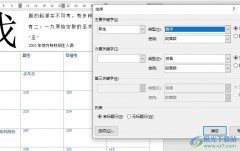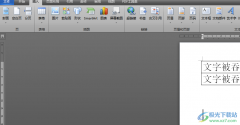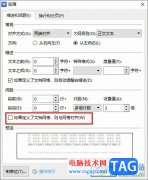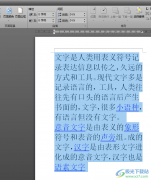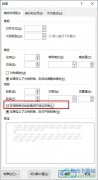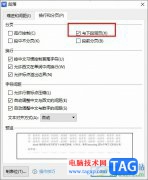很多小伙伴都喜欢使用Word程序来对文档进行编辑,因为Word中的功能十分的丰富,并且操作简单。同一种问题我们在Word中可以找到多种解决方式,例如在文档中添加下标,我们在文档中先选中设置为下标的内容,接着在开始的工具栏中找到并点击“下标”工具就可以完成操作。我们还可以进入字体设置页面,在该页面中我们同样可以找到下标工具,将该工具进行勾选,然后点击确定选项,同样可以将选中的内容设置为下标。有的小伙伴可能不清楚具体的操作方法,接下来小编就来和大家分享一下Word打下标的方法。
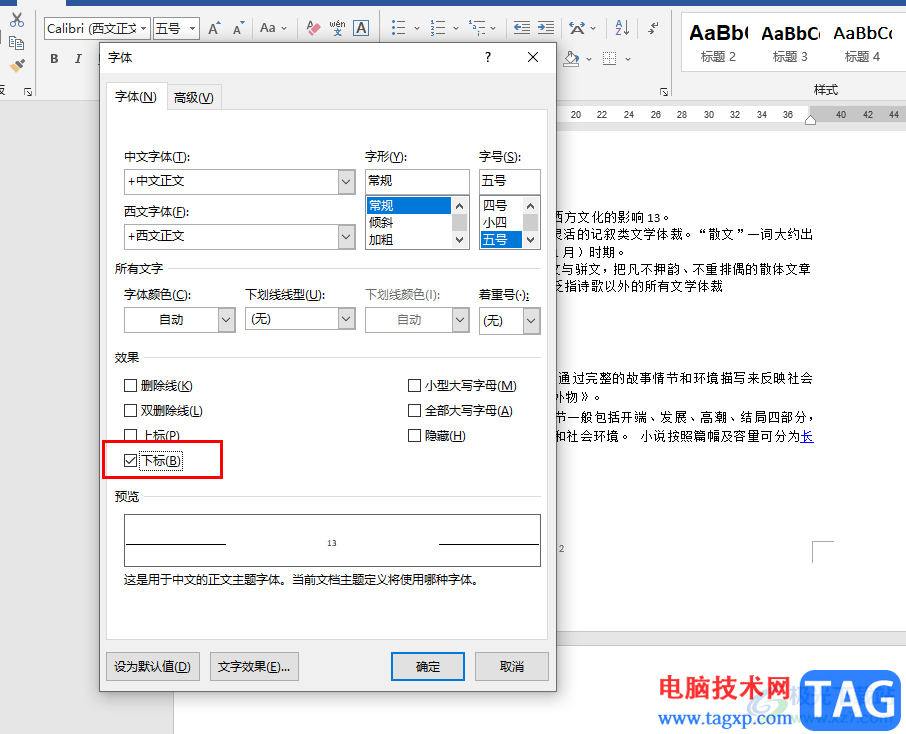
方法步骤
1、第一步,我们先在电脑中找到需要设置的文字文档,右键单击该文档,然后选择“打开方式”,再点击“Word”选项
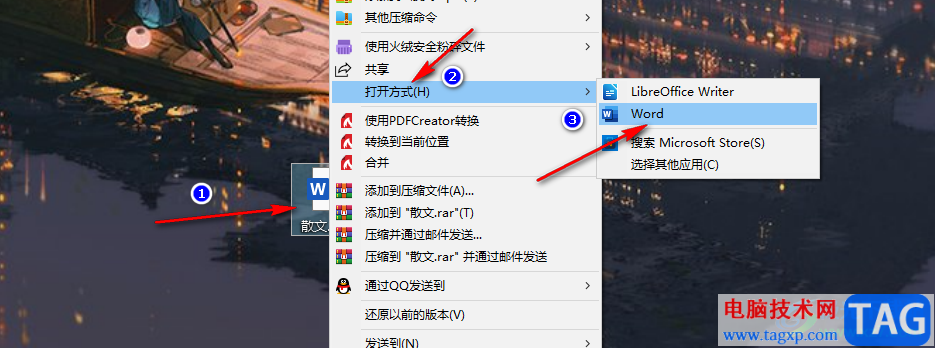
2、第二步,进入Word页面之后,我们在该页面先选中需要设置为下标的文字,然后在工具栏中点击“开始”选项
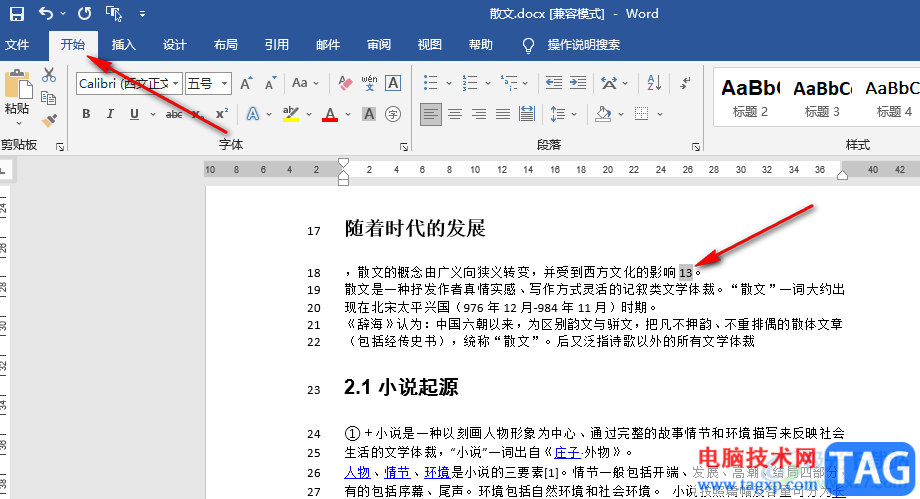
3、第三步,在开始工具的子工具栏中找到“下标”工具,点击使用该工具就可以将文中选择的内容变为下标了
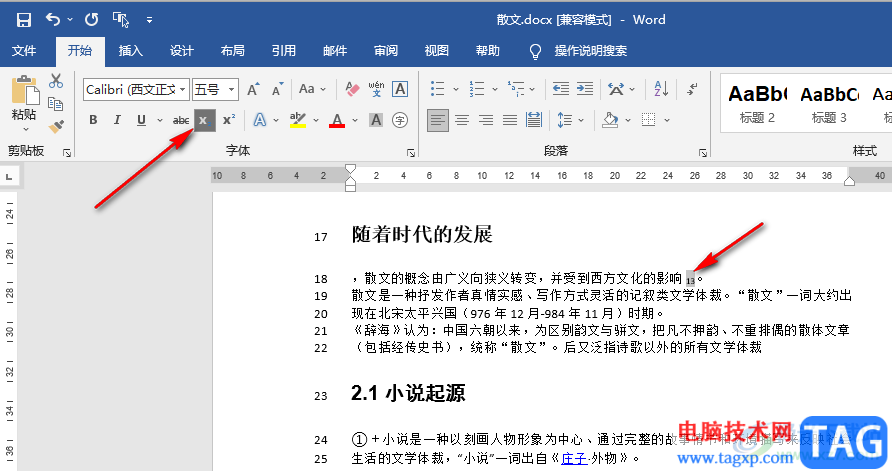
4、第四步,除了这种方法之外,我们还可以选中文字之后右键单击该文字,然后在菜单列表中点击选择“字体”选项
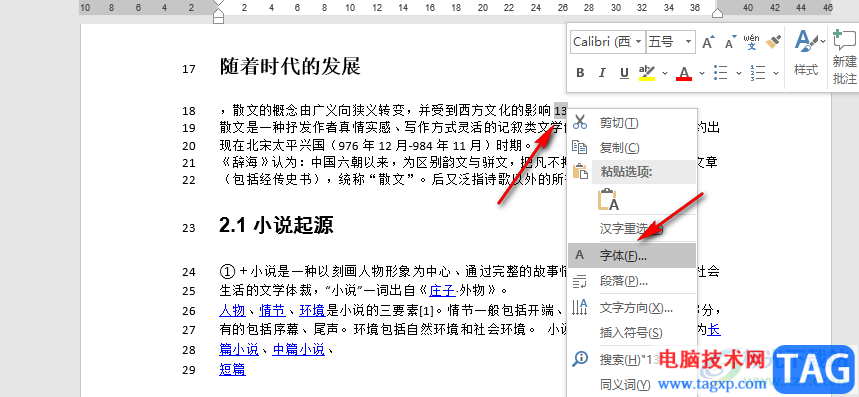
5、第五步,进入字体设置页面之后,我们在该页面中找到“下标”选项,勾选该选项,然后点击确定选项即可
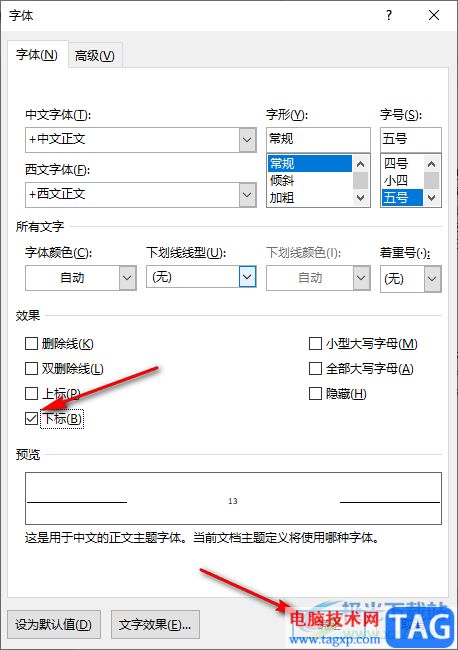
以上就是小编整理总结出的关于Word打下标的方法,我们用Word打开一个文字文档,然后在文档中选中需要设置为下标的内容,接着在开始的子工具栏中或是字体设置页面中找到“下标”工具,点击该工具即可,感兴趣的小伙伴快去试试吧。